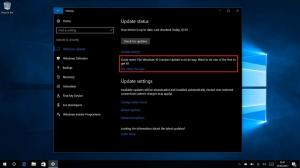Corrigir layout desconhecido especificado em problema de manifesto no Windows 10
Como você já deve saber, a atualização do Windows 10 Fall Creators foi lançada ao público. Ele vem com uma lista enorme de mudanças que abordamos cuidadosamente no artigo O que há de novo na atualização do Windows 10 Fall Creators. Alguns usuários enfrentaram um problema após instalar esta atualização em que a Microsoft Store continua exibindo a mensagem de erro Ocorreu um erro. Layout desconhecido especificado no manifesto.
Propaganda
É assim que parece: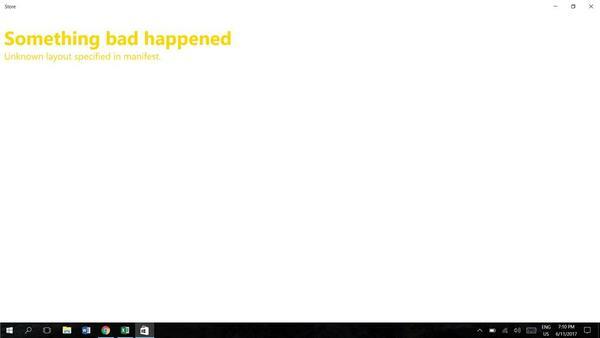 Se você foi afetado, aqui está o que você pode tentar.
Se você foi afetado, aqui está o que você pode tentar.
Para corrigir o layout desconhecido especificado no problema de manifesto no Windows 10, faça o seguinte.
- pressione Vencer + R juntas no teclado para abrir a caixa de diálogo Executar.
Dica: Veja o Atalhos com tecla do Windows (Win) que todo usuário do Windows 10 deve saber - Digite o seguinte na caixa Executar:
wsreset

Pressione Enter.
A ferramenta WSreset limpará o cache do Store. Pode demorar alguns minutos, seja paciente. Depois disso, a Windows Store será aberta novamente e você poderá atualizar ou instalar seus aplicativos novamente.
WSreset não reconstrói o cache de armazenamento para alguns aplicativos universais de terceiros. Pode ser necessário redefinir o cache manualmente. Aqui está como.
- Abra um prompt de comando elevado.
- Digite o seguinte comando:
wmic useraccount obter nome, sid
Na saída do comando, observe o valor SID relacionado à sua conta de usuário:

- Abrir Editor de registro.
- Vá para o seguinte caminho do Registro:
HKEY_LOCAL_MACHINE \ SOFTWARE \ Microsoft \ Windows \ CurrentVersion \ Appx \ AppxAllUserStore
Dica: Veja como pular para a chave de registro desejada com um clique.
- Exclua a subchave que tem o valor SID em seu nome:

- Reinicie o Windows 10.
Além disso, você pode tentar redefinir o aplicativo Microsoft Store em Configurações. Aqui está como.
Redefinir o aplicativo da Microsoft Store
- Abrir Definições.
- Vá para Aplicativos -> Aplicativos e recursos.

- No lado direito, procure Armazenar aplicativo e clique nele. Veja a imagem:
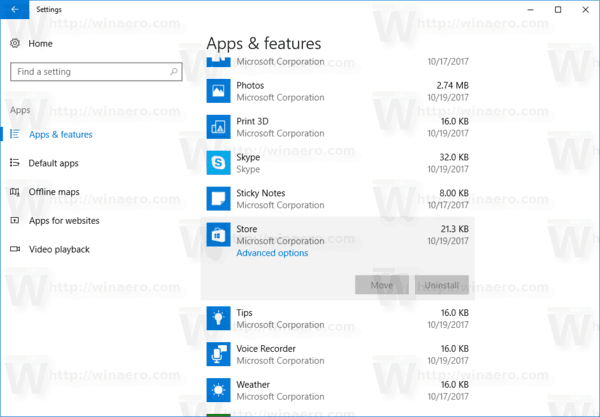
- O link de opções avançadas aparecerá. Clique nele para abrir a seguinte página:
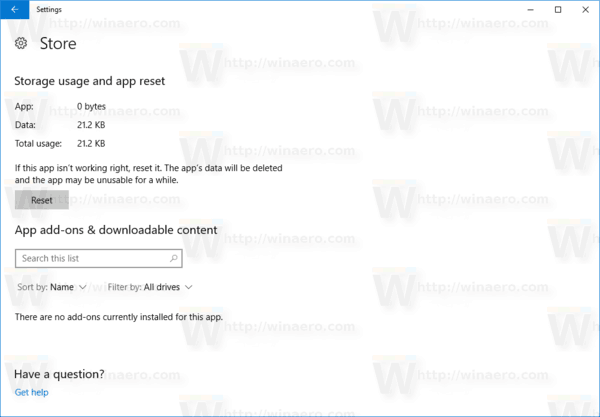
- Clique no Redefinir botão para redefinir o aplicativo Store para as configurações padrão.
Você terminou.
Alguns usuários relatam que mudar a região e local para os Estados Unidos e de volta ao valor normal também os ajudou a superar o problema.


Você pode tentar alterá-lo se nada acima funcionar. Veja o seguinte artigo:
Como alterar a região e o local de residência no Windows 10
É isso.
Isso deve resolver todos os problemas de aplicativos da Microsoft Store.